以前の記事「Guitar Pro 8で歌詞付きの「ウクレレ弾き語り練習用楽譜」を作成してみた」で「浜辺の歌」の「ウクレレ弾語り練習用楽譜」を作成しました。今回は、その続編です。作成したウクレレ弾語り練習用楽譜」は、日本の歌百選に選ばれている唱歌「早春賦」です。
以前の記事では、備忘録として「GuitarPro8の歌詞入力方法」について書きました。この記事では、今回作成した「ウクレレ弾語り練習用動画の作成手順」を備忘録として残して置きます。
GuitarPro8での「ウクレレ弾語り練習用楽譜」作成手順
- ウクレレ(High-G/Low-G)の楽譜を新規に作成する

- メニューの「トラック」->「加える」でウクレレ(High-G/Low-G)のトラックを新しく追加する。

- メニューの「表示」->「マルチトラック」をクリックして上記2つのとラックを表示させる。

- メニューの「表示」->「編集パレットを表示」(または画面左上にある表示用アイコン)をクリックして編集パレットを表示させる。
- メニューの「表示」->「バーチャルフレットボードを表示」(または画面上右上にある表示用アイコン)をクリックしてバーチャルフレットボードを表示させる。
- 練習曲のメロディーと伴奏を入力する。
- 練習曲の歌詞を入力する。
- メロディーとラックを選択して、メニューの「表示」->「インスペクタを表示」(または画面左上にある表示用アイコン)をクリックしてインスペクタを表示させる。
- 「インスペクタ」の「トラック」タブの「記譜法」にあるタブ譜アイコンをクリックしてメロディーのタブ譜を消す。

- 作成した「早春賦のウクレレ弾語り練習用楽譜」を以下に添付します。
早春賦
「早春賦」の「ウクレレ弾語り練習用動画」の作成
MOVファイルの作成(Macの標準機能)
- 「GuitarPro8」で作成したの楽譜「早春賦.gp」を開き、メニューの「表示」->「ページパーチメント」表示する(改ページ無しの縦表示)。
- 演奏再生した時に見易いように楽譜のレイアウトを調整する。
- 『 [Shift]+[Comand]+[5]』キーを押して、Macの画面収録用メニューを出して、選択した部分を収録する範囲を「1920×1080」に手動調整する。
- 「GuitarPro8」のウィンドウを上記の収録する範囲「1920×1080」に合わせて手動調整する。
- 「GuitarPro8」で「早春賦.gp」を演奏再生して、Macの画面収録で「MOVファイル(早春賦.mov)」を作成する。
「ミュージックデータ」の作成(Macの標準アプリ)
- 「早春賦.gp」を、「GuitarPro8」メニューの「ファイル」->「書き出し」->「MIDI」で「MIDIファイル(早春賦.mid)」を作成する。

- 作成した「早春賦.mid」をMacの標準アプリ「Garage Band」に新規プロジェクトとして読み込む。その際、テンポ情報はMIDIファイルと同じにする。
- 「Garage Band」の「カウント」と「メトロノーム」音をOFFにして、メロディと伴奏の音量を手動調整する。
- 「Garage Band」メニューの「共有」->「ミュージックに送信」で、Macの標準アプリ「ミュージック」に「ミュージックデータ(早春賦)」を送信する。

YouTube用動画の作成(Final Cut Pro 11)
- Macの「Final Cut Pro 11」で新規プロジェクトを解像度「1920×1080(1080p HD)」で作成する。

- 「早春賦.mov」を読み込み、オーディオを切り離して「ビデオデータ」のみにする。その際、切り離したオーディオデータは削除する。
- 上記で作成したミュージックアプリにある「ミュージックデータ(早春賦)」を「Final Cut Pro 11」に読み込む。
- 「ビデオデータ」と「ミュージックデータ」の発音位置を手動調整する。
- テロップ文字やタイトルを入れて「ウクレレ弾語り練習用動画」を完成させる。
- 「Apple デバイス 1080p…」で「YouTube用動画ファイル(早春賦.m4v)」を出力する。
「早春賦」ウクレレ弾語り練習用動画
実際に作成したウクレレ弾き語り練習用の歌詞付き楽譜の”Guita Pro 8″による演奏動画を以下に掲載します。
- 早春賦 – ウクレレ弾き語り練習 (2025/02/20)
この動画をPC(iMac)のフル画面で再生させてウクレレ弾き語りの練習をしています。

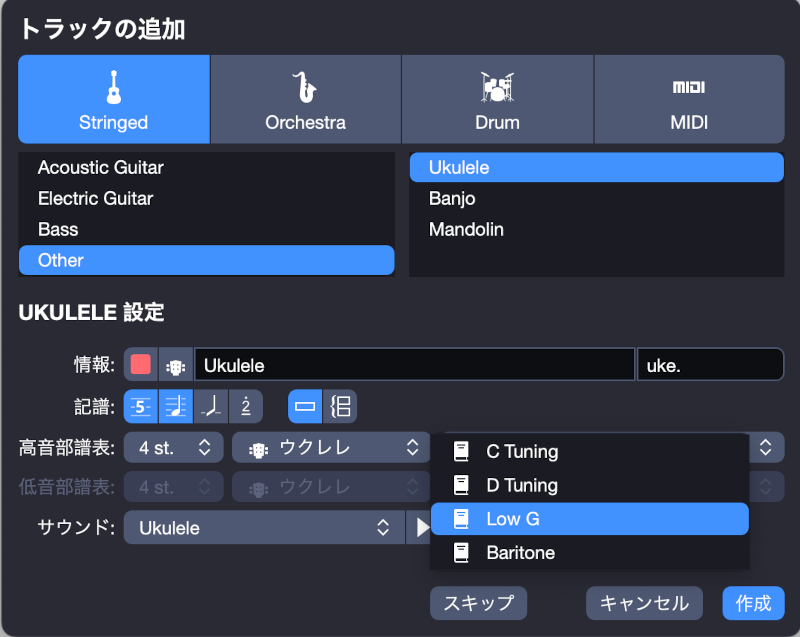
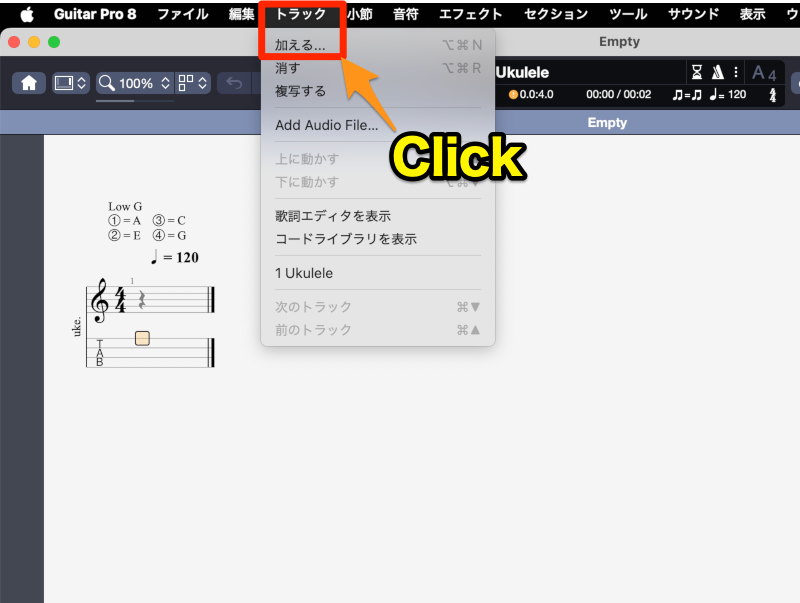
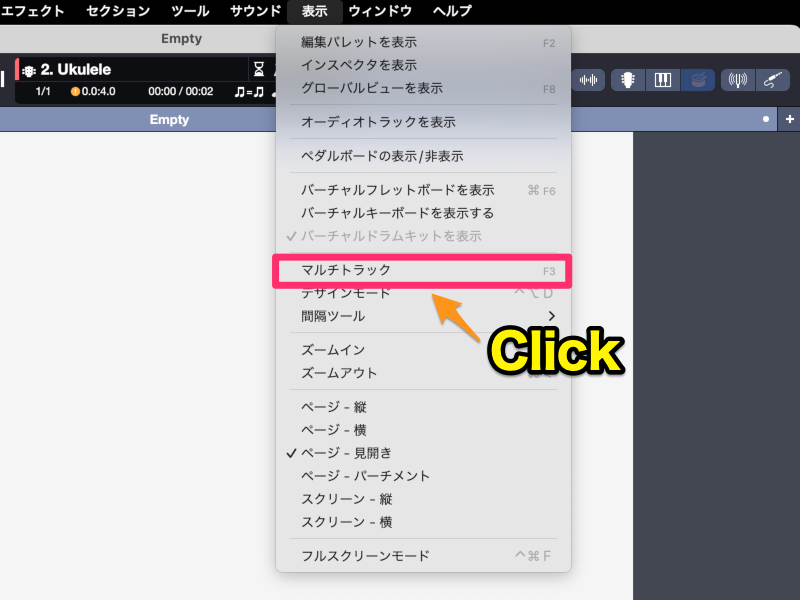
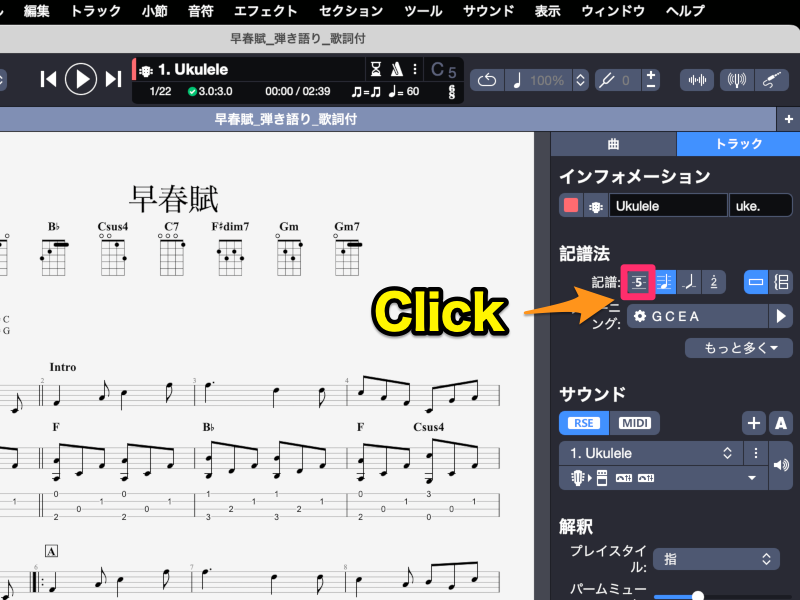
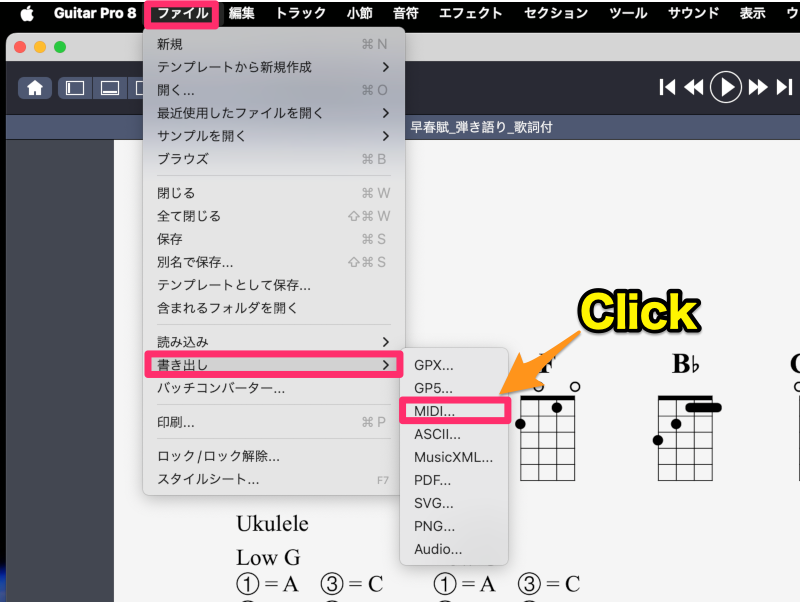
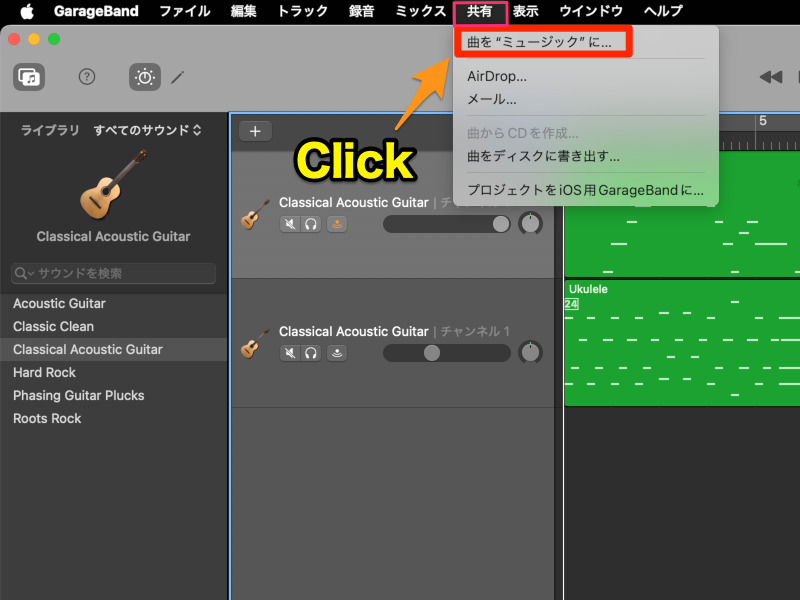
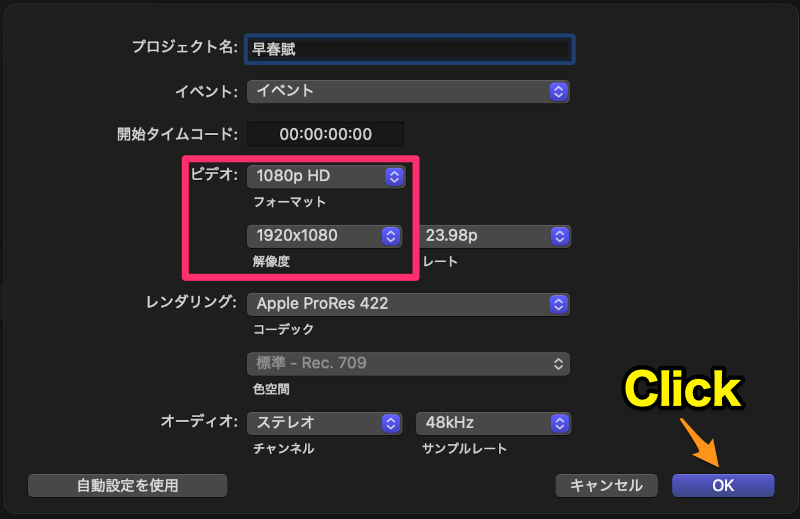



コメント